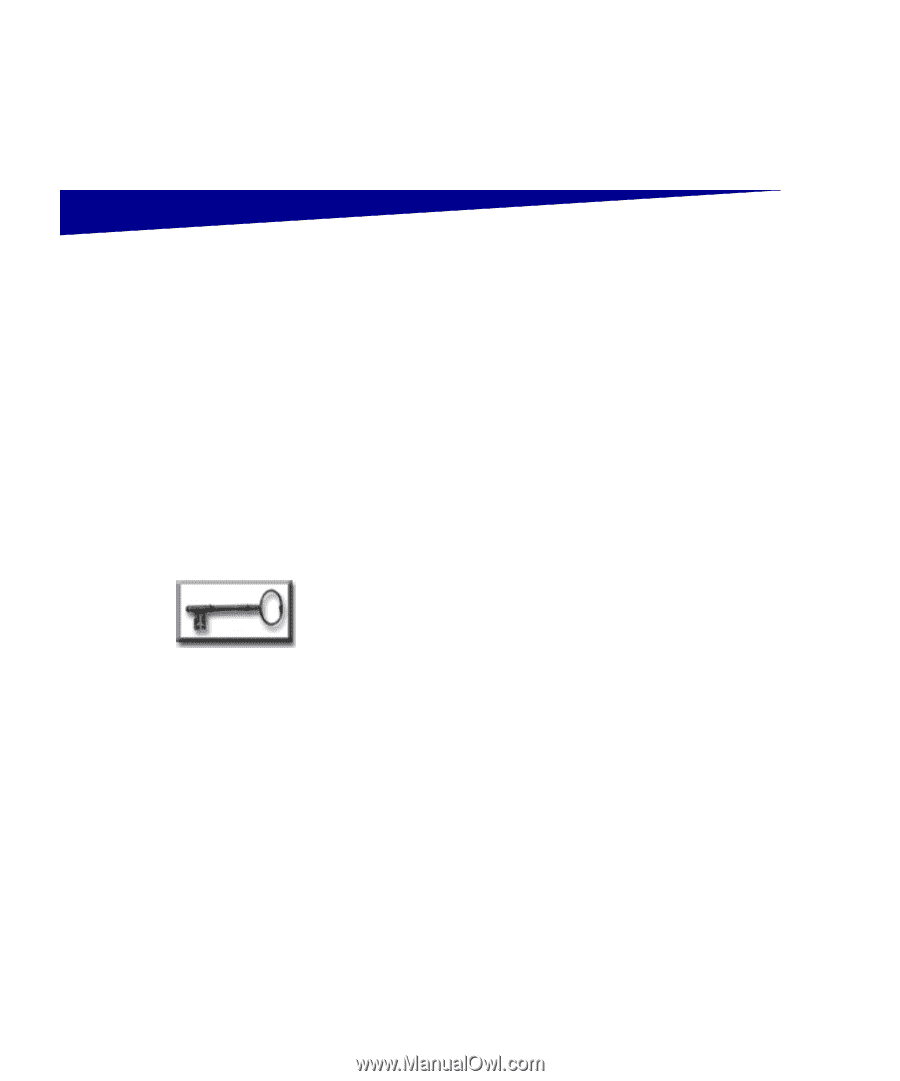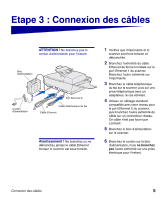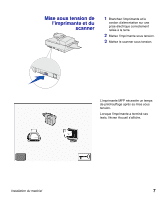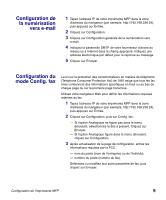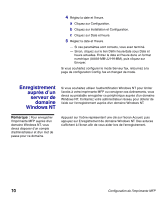Lexmark X750e MFP X4500 Option Setup Guide - Page 69
Etape 5 : Configuration de, l'imprimante MFP
 |
View all Lexmark X750e manuals
Add to My Manuals
Save this manual to your list of manuals |
Page 69 highlights
Etape 5 : Configuration de l'imprimante MFP Vous trouverez ci-dessous la configuration minimale requise pour l'exécution des fonctions de base, telles que l'impression, la copie, l'utilisation du fax ou du courrier électronique. Certains de ces paramètres nécessitent l'aide de votre administrateur réseau. Définition de l'adresse IP Vous devez disposer d'une adresse IP pour les périphériques réseau afin de localiser l'imprimante MFP sur le réseau. Si vous disposez du protocole DHCP, les valeurs spécifiques à l'adresse sont automatiquement attribuées. Pour vérifier votre adresse IP ou pour en attribuer une manuellement si vous ne disposez pas du protocole DHCP, procédez comme suit : 1 A partir de l'écran Accueil, appuyez sur l'icône représentant une clé, puis sur Configuration système. 2 Sous Imprimante/Serveur d'impression, appuyez sur Installation et Configuration. 3 Sous Serveur d'impression, appuyez sur TCP/IP. 4 Les champs Adresse, Masque de réseau et Passerelle doivent obligatoirement être remplis et contenir des valeurs non nulles. Si nécessaire, utilisez le clavier virtuel pour saisir les informations appropriées à votre réseau. Définissez toute autre information de votre choix. 5 Appuyez sur Envoyer lorsque vous avez entré toutes les informations. 6 Après actualisation de la page de configuration, vérifiez si les paramètres sont corrects. Lorsque vous avez configuré l'adresse IP, vous pouvez utiliser votre navigateur Web pour visualiser et gérer à distance votre imprimante. Tapez l'adresse IP dans la zone d'adresse du navigateur (par exemple, http://192.168.236.24), puis appuyez sur Entrée. 8 Configuration de l'imprimante MFP